Ошибка 49 на принтере HP разных моделей (эта инструкция проверена на Hewlett-Packard LaserJet Pro 1536) появляется по ряду причин, например, устройство получает задание, с которым не может справиться. Оно, например, содержит команды и инструкции, незнакомые микропрограмме оборудования – прошивке. Устраняется несколькими способами: иногда достаточно включить и выключить устройство или переустановить драйверы, но в большинстве случаев его придётся перепрошивать.
Об ошибке: когда и как проявляется, почему возникает
Неполадки с кодом 49.xxx – нестандартные и часто возникающие ошибки при работе с принтерами от Hewlett-Packard. Появляются, если программное обеспечение отправляет печатающему устройству незнакомые ему инструкции – команды, которые микропрограмма не поддерживает или не может выполнить.
Задача отправляется в буфер устройства, и после включения-выключения оборудования удаляется оттуда крайне редко. Бывает, что очистка очереди печати решает проблему, но редко. Даже получая новые задачи, принтер HP возвращается к старым – выполняет их в порядке получения. Обычно ошибка из серии 49.xxx символизирует о сбое в микропрограмме устройства, записанной в его EEPROM-память – миниатюрный чип в микропроцессоре.
Перечень причин проблем с прошивкой принтера
Причины ошибки с кодом 49.xxx:
- Работа с несовместимым с прошивкой программным обеспечением.
- Формат данных – приложение использует неизвестное микропрограмме кодирование или метод сжатия информации.
- Установлен несовместимый с микропрограммой драйвер, например, выпущенный до её обновления, или написанный сторонним разработчиком.
- Неполадки с сетью, если принтер HP используется удалённо, совместно.
- Повреждена flash-память или её содержимое.
- Установлена прошивка, несовместимая с используемым “железом” – от иного принтера HP.
- Печать PDF-документов с недопустимыми символами.
Что делать
Первым делом отключите, затем включите принтер HP. Микропрограмма при этом инициирует выполнение неподдерживаемого действия.
- Если устройство подключено посредством беспроводного канала связи, прервите её с помощью панели управления.
- Отключите питание путём отключения штекера от розетки.
- Вытащите USB-кабель из разъёма на корпусе.
- Включите аппарат обратно в сеть, но без переходников, тройников, удлинителей.
Если принтер HP перешёл в состояние готовности, ошибка должна исчезнуть, напечатайте что-то, например, служебную информацию. Если нет, придётся обновлять прошивку или драйвер.
Для дальнейшего поиска источника ошибки проанализируйте обстоятельства её выполнения: тип подключения (проводной, беспроводной, через сеть), появляется при печати определённого файла или всех.
Следующее решение – обновление драйвера, последнее – установка нового микрокода – процесс описан ниже.
Если поняли, что ошибку вызывает, например, отправка задания устройству по сети, измените тип подключения.
Переустановка драйвера
Для устранения ошибки загрузите свежую версию системного программного обеспечения для оборудования с официального сайта HP. Предварительно откройте Диспетчер устройств и удалите устройство из него через контекстное меню вместе с сопутствующими файлами.
- Посетите сайт поддержки продукции HP.
- Введите название модели принтера в поисковую строку, выберите своё устройство из выпавшего списка.
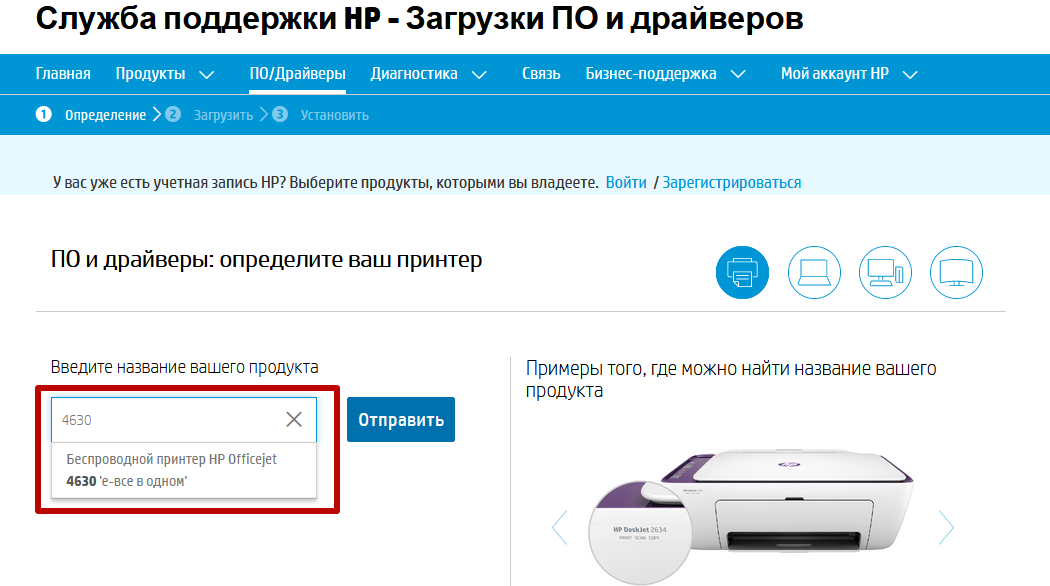
- Выберите операционную систему.
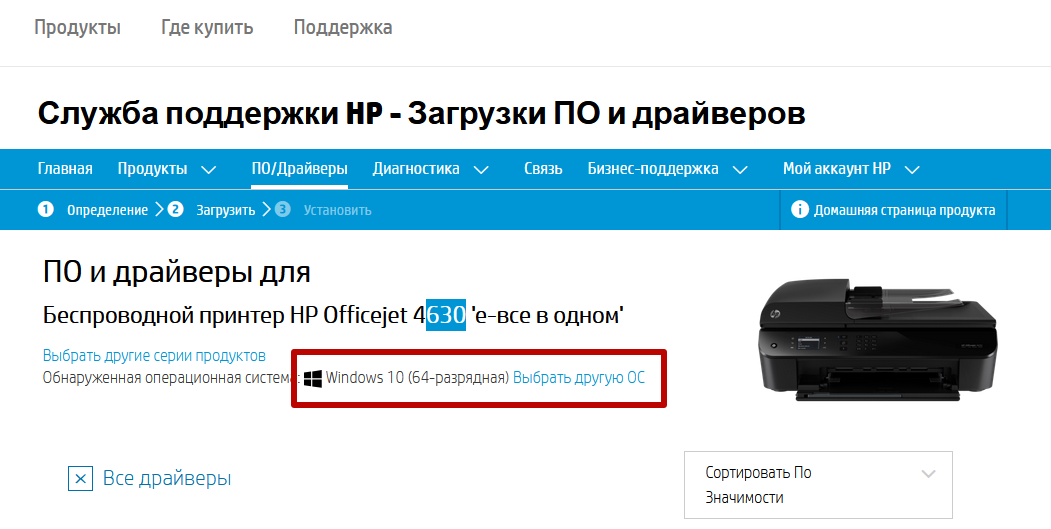
- Разверните список «Драйвер – Установочный пакет HP Smart…». Внизу щёлкните «Загрузить».
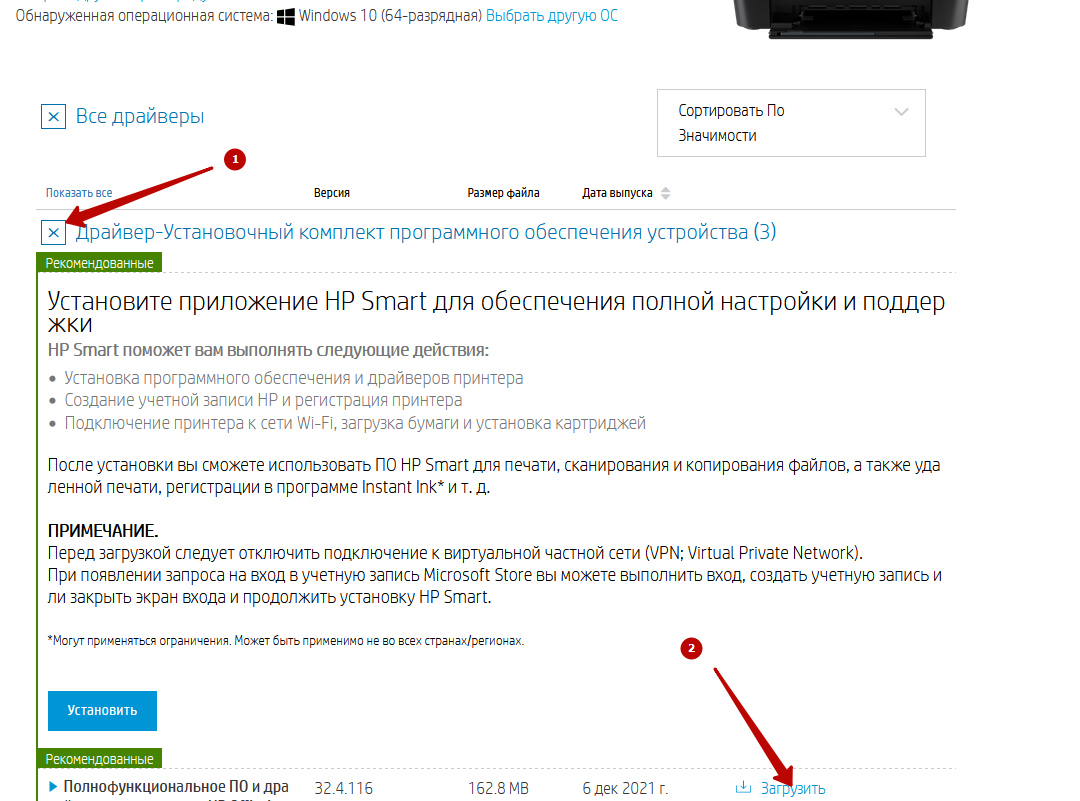
- Запустите инсталлятор и следуйте инструкциям установщика.
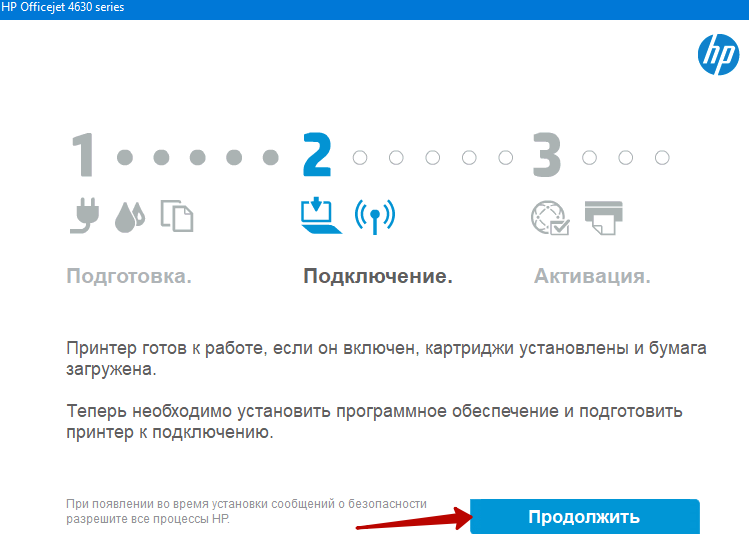
Обновление прошивки
Для замены микропрограммы, которая должна избавить от ошибки 49.xxx, нужно:
- Подключить принтер HP к компьютеру через USB или COM-порт.
- Загрузить исполняемый файл с инструкциями и самой микропрограммой со страницы поддержки продукции HP.
- Для поиска напишите название модели в поисковую строку и выберите его название из списка.
- Внизу разверните раздел «Встроенное ПО» и щёлкните «Загрузить».
Если проблема при печати с определенным файлом
- Когда ошибка появляется при попытке распечатать конкретный файл, смените драйвер. Если использовали универсальный (UPD), выберите PCL 5 либо PCL 6.
- Также попробуйте изменить формат файла – вместо PDF или DOCX сохраните его в DOC. Сохраните документ через другую программу.
Если HP не выходит в “готовность” и прошить нельзя
При использовании факса в Windows сбросьте настройки факсов, укажите работу с аналоговой телефонной книгой, правильный формат бумаги. Проверьте подключение к плате форматера, отключите лишние модули, выполните hard reset устройства, проверьте модули памяти, поочерёдно вытаскивая их, обновите прошивку устройства.
- Актуально для МФУ HP серии 3050. Чаще всего описанные действия ни к чему не приводят, и приходится заменять плату форматера.
- В случае с LaserJet 9040/9050 нужно загрузить файл с расширением .RFU (заархивирован в zip) с сайта поддержки и отправить его на печать, подключив МФУ через USB. Сетевому принтеру он отправляется через командную строку.
Остались вопросы — задайте в комментариях.

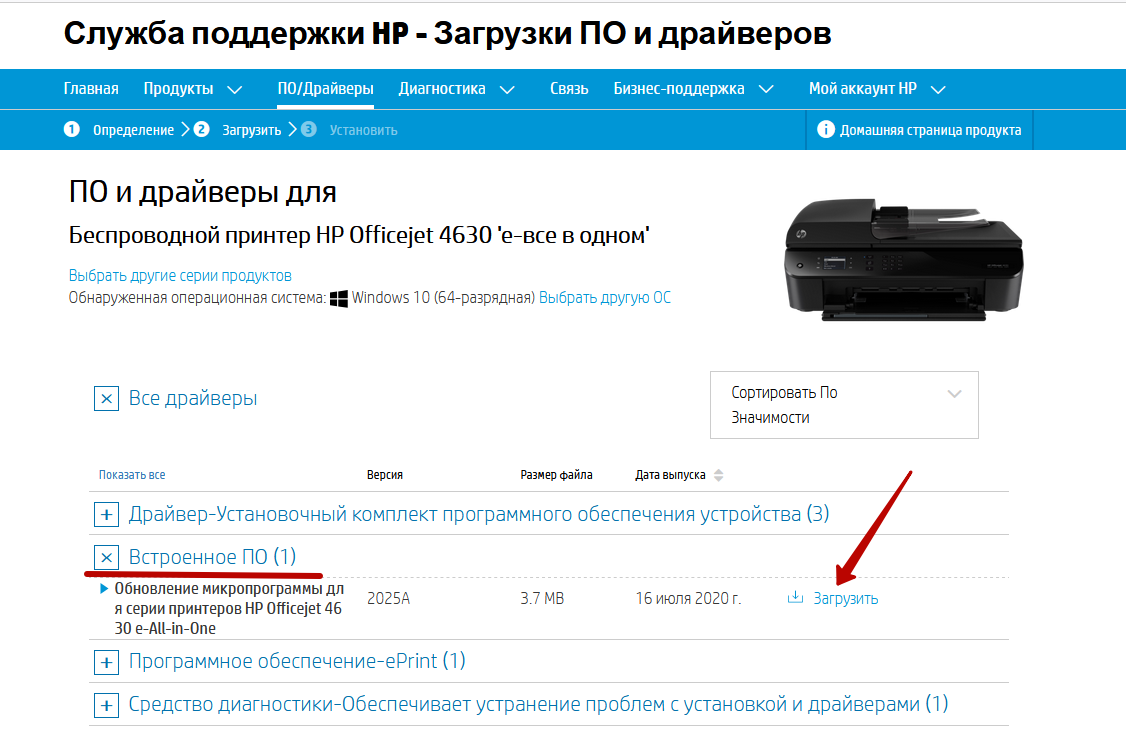

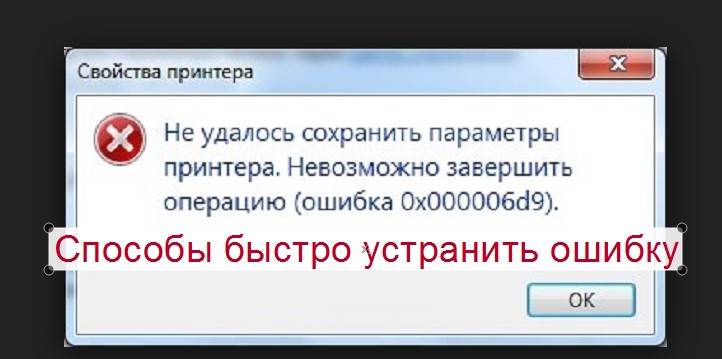

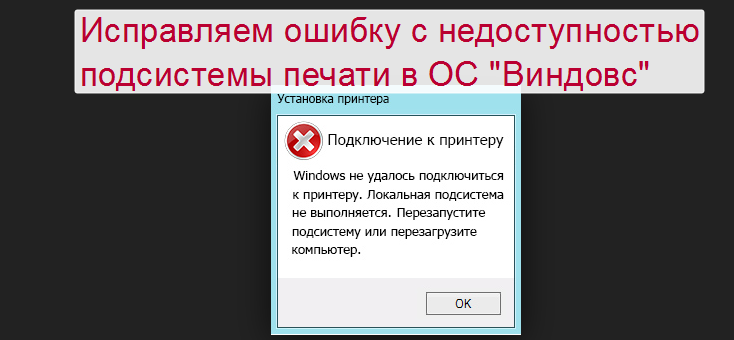
Мой принтер — HP LaserJet m236dw.
У меня проблема была не в задании на печать, а в битой прошивке от HP, автоматически загрузившейся вместе с программой HP Smart. Загрузка в принтер последней, исправленной прошивки (микропрограммы) конечно решила бы проблему ошибки 49. Однако у меня не было возможности это сделать поскольку принтер после включения секунд 5-7 загружался и сразу выдавал эту ошибку (оранжевая лампочка). А в этом состоянии обновлять принтер бесполезно — он не видится ни по сети ни через USB.
Нашёл оригинальное решение этой проблемы, возможно кому-то пригодится.
Подключаем принтер к компьютеру по USB и включаем его. Сразу зажимаем кнопку подключения к Wi-Fi по WPS. Включённого WPS принтер не находит и зависает в этом состоянии поиска WPS (фиолетовая лампочка), не доходя до ошибки 49. Поскольку ошибки 49 нет — принтер виден для компьютера. Можно запустить установку свежей корректной прошивки с сайта hp.com. Когда она благополучно зальётся — принтер сам перезагрузится и все ошибки пропадут.
Удачи вам! 🙂
Владимир, такая же проблема. Подскажите, пожалуйста, а кнопку какую нужно зажать? Где она находится?
Такая же проблема. Только этот ответ и помог.
Зажать нужно одновременно 2 кнопки : Wi-Fi и Отмена (X).